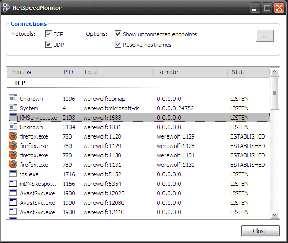CS GO ビデオ設定が保存されないエラーを修正
その他 / / April 03, 2023

Counter-Strike: Global Offensive は、一人称シューティング オンライン ゲームで、チームワーク、銃撃戦、戦略がすべてです。 このゲームは、Windows PC、OS X、Xbox 360、および PlayStation 3 でプレイできます。 Counter-Strike シリーズの最新リリースであり、ゲーム内を含む多くの新機能を備えています。 プレイヤーがラウンドに勝利したり、敵を倒したり、特定のアイテムを使用したりすると、プレイヤーに報酬が与えられる通貨システム 兵器。 また、ゲーム内のグラフィックにより、より好感が持て、病みつきになります。 全体として、CS GO はアクション満載の時間を楽しむプレイヤー向けに作られたスリリングなゲームです。 CS GO をプレイしている間、ゲーム内のビデオ設定を微調整できます。これには、稲妻、影など、画面を快適に表示するのに非常に役立つ機能が含まれます。 ただし、これらのビデオ設定は変更が難しい場合があります。 CS GO を保存しないビデオ設定は、多くのゲーマーから報告されている一般的な問題です。 あなたが同じ問題に直面している場合は、私たちのガイドに完全に従い、保存されないビデオ設定を修正するのに役立つ複数の方法を理解してください.

目次
- CS GOビデオ設定が保存されないエラーを修正する方法
- 方法 1: ビデオ設定のプロパティを変更する
- 方法 2: HUD をリロードする
- 方法 3: ゲーム ファイルの整合性を確認する (Steam 上)
- 方法 4: CS GO を再インストールする
- 方法 5: CS GO Steam サポートに連絡する
CS GOビデオ設定が保存されないエラーを修正する方法
通常、ユーザーは、再起動後に再び最大化されるビジュアル設定を減らしながら、ビデオ設定が保存されないという問題を報告します。 また、設定を自動から変更すると、問題が発生しました。 したがって、CS GO のビデオ設定プロパティに問題があることが示唆されます。 また、のインストールファイルは ゲームが破損する可能性があります したがって、この問題を解決するには、再インストールすることをお勧めします。
この問題は非常に一般的ですが、以下に示すトラブルシューティング方法のいくつかを使用して簡単に修正できます。したがって、これらの修正にタグを付けて、適切なものを見つけてください。
方法 1: ビデオ設定のプロパティを変更する
Counter-Strike のビデオ設定プロパティを変更することは、言及された問題を克服する効果的な方法です。 したがって、これらの設定を変更するには、以下の手順に従ってください。
1. を押します。 Windows + Eキー 一緒に開く ファイルエクスプローラー.
2. 次に、次の場所に移動します 道.
C:\Program Files (x86)\Steam\userdata\278162900\730\local\cfg
ノート: 場所のパスは、Steam アプリを PC にインストールした場所によって異なる場合があります。

3. 次に、右クリックします video.txt そして選択 プロパティ メニューから。
4. 今、チェックを外します 読み取り専用 ボックスをクリックして OK.
方法 2: HUD をリロードする
CS GO が保存されないビデオ設定を解決するのに役立つ次の方法は、HUD をリロードすることです。 HUD は、ゲーム ビューを妨げることなくプレーヤーに情報を提供するためにゲームで使用されるヘッドアップ ディスプレイです。 ビデオ設定を変更するのが難しいことが多いプレーヤーにとって、リロードは非常に有益です。 以下の手順に従って、コマンドを使用して HUD を正常にリロードできます。
1. ゲームに行く 設定、 クリック ゲーム、 と 開発者コンソールを有効にする(-) に はい。
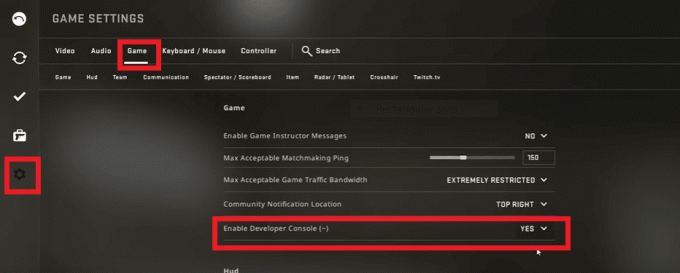
2. これで、開発者コンソールが開きました。 コマンドを入力してクリックできます 送信.

3. 実行する hud_reloadscheme コマンドを使用して HUD をリロードし、すべてのコマンドをカスタム変更に適用します。
4. そして実行 cl_reload_hud CS GO HUD へのすべての変更をキャンセルし、デフォルト設定に戻すコマンド。
また読む: Steam の自動更新を無効にする方法
方法 3: ゲーム ファイルの整合性を確認する (Steam 上)
Steam ユーザーは、オンライン ゲームで問題に直面することがあります。 破損したゲーム ファイルをダウンロードすると、ゲームの機能が妨げられ、ゲームの起動が完全にブロックされる場合があります。 この場合、CS GO ビデオ設定が保存されないという形で問題が発生する可能性があるため、Steam でこれらのゲーム ファイルの整合性を確認する必要があります。 方法がわからない場合は、ガイド、 Steam でゲーム ファイルの整合性を検証する方法 それを手伝うことができます。
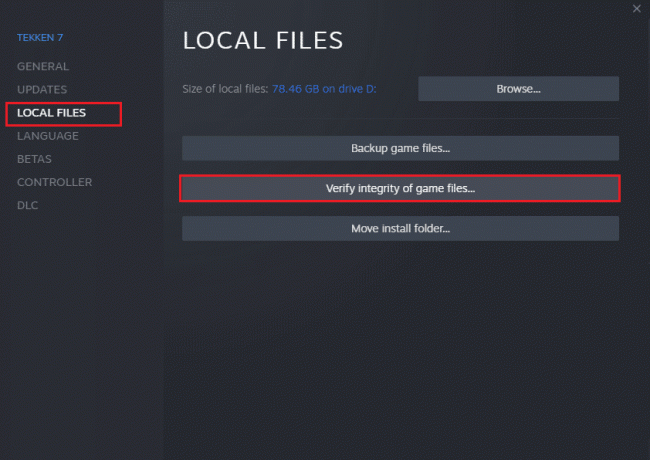
方法 4: CS GO を再インストールする
ビデオ設定が CS GO を保存しない場合に残された最後のオプションは、他の方法が役に立たない場合、CS GO をアンインストールしてから再インストールすることです。 以下の手順に従って、ゲームを再インストールしてください。
1. を押します。 Windows キー、 タイプ 蒸気 そしてクリック 開ける.

2. に行く 図書館 メニューはホームページより。

3. を見つけます CS囲碁ゲーム それを右クリックして、 アンインストール オプション。
4. もう一度、クリックしてください アンインストール ゲームをアンインストールした後、Steam アプリを確認して閉じます。
![Steam でゲームをアンインストールするには、[アンインストール] オプションをクリックします。](/f/46e51dbf5fcb5397fe29402c409db293.png)
5. 今、起動します ファイルエクスプローラー.

6. 場所に移動する 道 下記のとおり。
C:\Program Files (x86) \Steam\steamapps\common

7. を選択 カウンターストライク ゲームフォルダを選択して 消去鍵 それを削除するには、次に PCを再起動します.
8. 今、起動します 蒸気 アプリと検索 CSGO 下の写真で強調表示されているゲームを選択します。

9. ここをクリック ゲームします ゲームをダウンロードするオプション。
![CS GO スチーム ページで [ゲームをプレイ] オプションをクリックします。](/f/cd42eef2690790d63421d2c72ae16e10.png)
10. ついに、 インストールする場所を選択 をクリックし、 次へ > ボタンをクリックしてゲームをインストールします。
![[次へ] をクリックして、カウンター ストライク グローバル オフェンシブ cs ゴー ゲームをインストールします。 CS GO ビデオ設定が保存されないエラーを修正](/f/6d83513de5cd9996994e041b72f9445b.png)
また読む:外付けハードドライブに Steam ゲームをダウンロードする方法
方法 5: CS GO Steam サポートに連絡する
上記のいずれの方法でも CS GO ビデオ設定が保存されない問題を解決できない場合は、CS GO Steam サポート ページにアクセスし、問題を入力して解決策を見つけることができます。
1. 訪問 CS GO Steam サポートページ ブラウザから。
2. クリック よりパーソナライズされたオプションについては、ログインしてください。
![よりパーソナライズされたオプションについては、[ログイン] をクリックします。 CS GO ビデオ設定が保存されないエラーを修正](/f/da6b69bcbda686d16e1c163f2ff13b10.png)
3. あなたの〜を入力してください ログイン認証情報.
4. 次に、問題を詳細に説明してください。
また読む: Windows 10 で Steam VR エラー 306 を修正
よくある質問 (FAQ)
Q1. CS GO の保存済み設定はどこにありますか?
答え。 CS GO の保存済み設定を開くには、指定された場所に移動します 道.
C:\Program Files (x86)\Steam\steamapps\common\Counter-Strike Global Offensive\csgo\cfg
Q2. CS GO でビデオ設定を変更するにはどうすればよいですか?
答え。 にアクセスして、CS GO のビデオ設定を変更できます。 プロパティ ゲームのセクション 蒸気図書館. プロパティを開いたら、 起動オプションで、設定を変更できます。
Q3. CS GO 設定を保存できないのはなぜですか?
答え。 CS GO 設定を保存できない場合は、場所を指定してみてください。 また、次のことができます。 ヘッドアップ ディスプレイ (HDU) をリロードしてみてください この問題を修正するには。
Q4. CS GO で必要なビデオ設定はどれですか?
答え。 CS GOで試すことができます 解像度の変更, アスペクト比, リフレッシュレート、 と スケーリングモード.
Q5. CS GO に推奨される解像度はどれですか?
答え。 最高の CS GO を体験するには、 推奨解像度は1280×60 と アスペクト比 4:3.
おすすめされた:
- Roku アカウントを変更する方法
- Windows 10 で Star Citizen がクラッシュするのを修正
- Windows 10 での CS GO アップデート ダウンロード エラーの修正
- CSGO で信頼できない接続を修正する方法
解像度やリフレッシュ レートなどのいくつかのビデオ設定を変更すると、ゲームのプレイ中のビジュアル エクスペリエンスが向上すると考えられます。 これらの設定に変更を適用する際に問題に直面すること自体が困難な経験であるため、当社のドキュメントがお手伝いできることを願っています。 CS GO ビデオ設定が保存されない 緻密な構造で。 質問や提案があれば、下のコメント セクションに残してください。